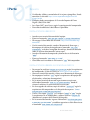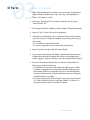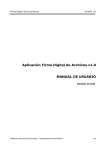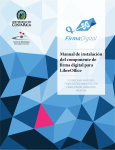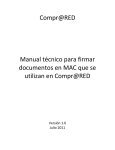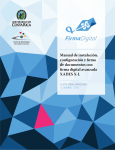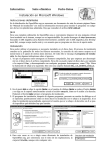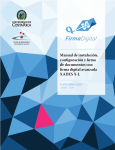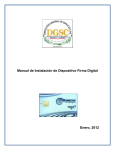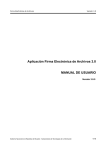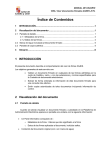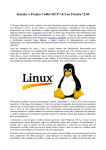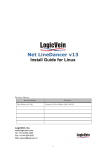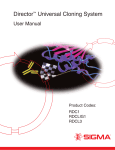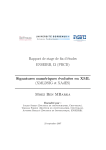Download FirmaDigital
Transcript
FirmaDigital Manual de instalación del componente de firma digital para LibreOffice Plataforma linux firma de documentos con firma digital avanzada xades-xl 01 I Parte Requisitos • Certificados válidos y controlador de la tarjeta criptográfica. Puede consultar al sitio web: https://www.soportefirmadigital.com/sfd/ dl.aspx?cardid • Cualquier duda, comuníquese al Centro de Soporte de Firma Digital: (506) 2528-4949 • Java Open JRE 7 para Linux, según la arquitectura del computador. • Herramienta ofimática LibreOffice u OpenOffice. Instalación de libreoffice • Acceda a una terminal de consola del equipo. • Ejecute el comando “sudo apt-get remove –– purge libreoffice*” • Descargue el LibreOffice del sitio web: “http://www.libreoffice.org/ download”. • Con la terminal de consola, acceda al directorio de Descargas y desempaque el archivo descargado con el comando “tar -xvf LibreOffice*” o desde el navegador de archivos, dando clic derecho sobre el archivo seleccionando “extraer aquí”. • Acceda al directorio desempacado y dentro de este al directorio “DEBS” • Ejecute el comando “sudo dpkg -i *.deb” • LibreOffice está instalado en el directorio “/opt” del computador Instalación de librería jss de mozilla firefox • Descargue los archivos libjss3.so y jss33.jar según la arquitectura del computador (32 bits o 64 bits) en www.ci.ucr.ac.cr/firmadigital • Abra una terminal de consola y sitúese en el directorio de descargas. • Desempaque el archivo “.tar” según la arquitectura del equipo (de clic derecho y seleccione descomprimir) • En la misma terminal de consola ingrese como usuario root, utilizando el comando “sudo -i” o “sudo nautilus” donde el sistema le solicitará la contraseña del usuario root. • En el navegador de archivos, copie el archivo: “jss33.jar” según la arquitectura del computador en la dirección de carpetas: “/usr/ lib/jvm/java-7-openjdk/jre/lib/ext/”. • Vuelva a la carpeta “jre/lib” y a la carpeta “amd64” o “i386” (según la arquitectura de su computador) y copie el archivo “libjss3.so” (ubicado en la carpeta de la librería descargada). • En la terminal de consola, ingrese al directorio “/usr/lib/jvm/java7-openjdk/jre/lib/amd64” y establezca permisos a dicha librería con el comando “sudo chmod 755 libjss3.so”. Plataforma Linux 2 • Acceda al directorio “/usr/lib/jvm/java-7-openjdk-amd64/jre/lib/ ext ” con el comando “cd /usr/lib/jvm/java-7-openjdk-amd64/ jre/lib/ext ” y copie el archivo “jss33.jar” con el comando “cp”. • Asigne permisos ejecutando el comando “chmod 755 jss33.jar” 02 II Parte Instalación del componente de firma avanzada 1. Valide que LibreOffice utiliza la versión JRE 7 de Java. 2. Acceda a “Herramientas” del menú principal de LibreOffice y seleccione “Opciones”. 3. Donde se muestra la ventana de las opciones generales extienda la pestaña de LibreOffice y seleccione la opción de “Avanzado”. 4. Seleccione la versión 7 de Java y presione el botón de aceptar. 5. Descargue el instalador del componente en el sitio web: www.ci.ucr. ac.cr/firmadigital y descargue el componente de LibreOffice cuyo nombre de archivo corresponde a “advanced_signature.oxt” (descomprima el archivo y coloque este en el escritorio o donde desee) 6. Abra el archivo de instalación de la extensión “Firma digital avanzada XADES X-L”. 7. Acepte los términos de licenciamiento, en caso de estar de acuerdo e inicie la instalación del componente. 8. El proceso puede durar unos segundos. Cuando finalice, presione el botón Cerrar. 9. De inmediato se abrirá LibreOffice con la nueva pestaña de “Firma Digital” en el menú principal. Plataforma Linux 3 03 III Parte Firmar un documento 1. Abra el documento que desea firmar. Es necesario que el documento esté guardado en formato .odt, .odp, .ods, .odg, correspondientes a Writer, Calc, Impress y Draw. 2. Seleccione “Firma Digital” en el menú principal y elija la opción “Firma XADES X-L”. 3. En la ventana de Firmas Digitales, presione el botón “Firmar Documento”. 4. Ingrese el “pin” o clave de la tarjeta criptográfica. 5. Seleccione el certificado que desea utilizar para firmar el documento y presione Aceptar. Si no puede completar este proceso puede ser por dos razones: •Los certificados están mal instalados •La tarjeta criptográfica no está conectada correctamente. 6. Espere el proceso de aplicación de la firma digital. 7. Una ventana le mostrará la ruta donde se almacenó el documento con la firma digital aplicada. El nombre del archivo será el mismo más el prefijo “Signed_”. Acepte el mensaje y cierra la ventana de Firma Digital. 8. Para ver el documento firmado, abra el archivo en LibreOffice. Las formas para verificar la firma son: •Un símbolo en la barra de estado color rojo indicará que es válida. Cuando es acompañado de un triángulo amarillo indica que no se han podido validar los certificados o que no se han firmado todas las partes del documento. Cuando unicamente aparece el triángulo amarillo la firma no es válida. •En el menú principal de “Firma Digital” seleccione “Firma XADES X-L”, elija una firma de la lista y presione el botón “Ver Firma”. La siguiente ventana le detalla el estado de la firma. Plataforma Linux 4